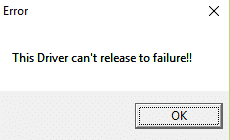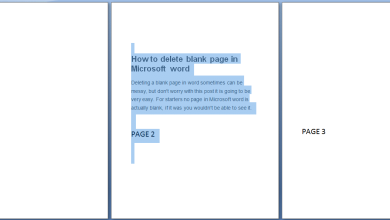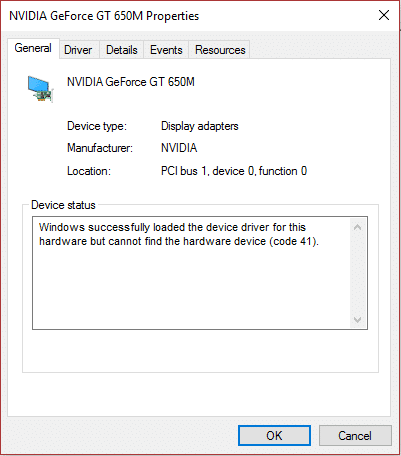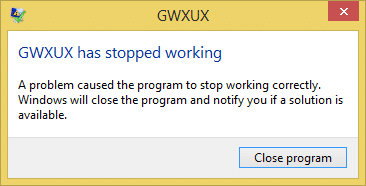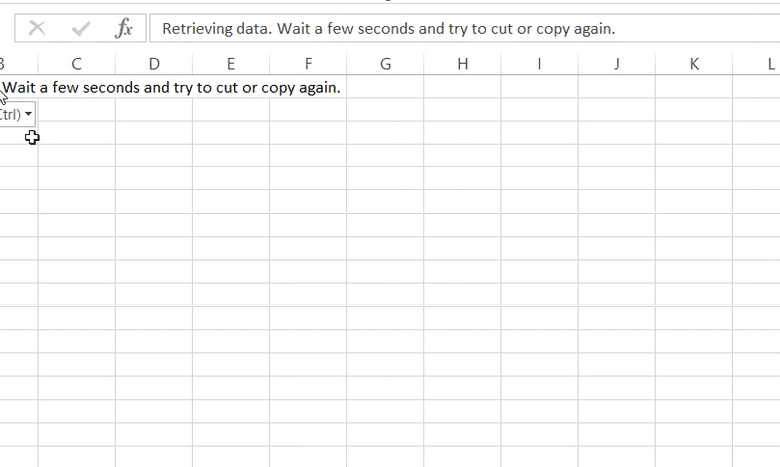
Si usted es un profesional administrativo que trabaja de 9 a 5, lo más probable es que abra una de las varias aplicaciones de Office de Microsoft varias veces al día; probablemente incluso comiences y termines tus días en uno de ellos. De todas las aplicaciones de Office, Excel obtiene la mayor acción, y con razón. Si bien Internet está inundado de programas de hojas de cálculo, nada se compara con Excel. Para dominar aún más el mercado, Microsoft también tiene versiones web y aplicaciones móviles de sus tres programas más utilizados (Word, Excel y Powerpoint) que permiten el acceso remoto a los archivos, la coautoría en tiempo real, el autoguardado, etc.
Sin embargo, las versiones web livianas carecen de una serie de funciones avanzadas y, por lo tanto, los usuarios suelen volver a las aplicaciones de escritorio. Al pegar datos de la aplicación web de Excel en otra aplicación o incluso en el cliente de escritorio de Excel, los usuarios parecen encontrarse con un error que dice “Recuperando datos”. Espere unos segundos e intente cortar o copiar de nuevo’. A primera vista, puede parecer que Excel simplemente está procesando la información pegada y los datos aparecerán pronto, el ‘Recuperando datos’ en el mensaje de error también implica lo mismo. Sin embargo, esperar no le servirá de nada y la celda seguirá mostrando el mensaje de error en lugar de los datos.
Dicho error de copiar y pegar de la aplicación web de Excel a la aplicación de escritorio de Excel ha molestado a los usuarios durante muchos años, sin embargo, Microsoft no ha podido proporcionar una solución permanente para ello. La falta de una solución oficial ha obligado a los usuarios a encontrar sus propias formas únicas de solucionar el error. A continuación se encuentran todas las correcciones conocidas para resolver el problema ‘Recuperación de datos. Espere unos segundos e intente cortar o copiar de nuevo.
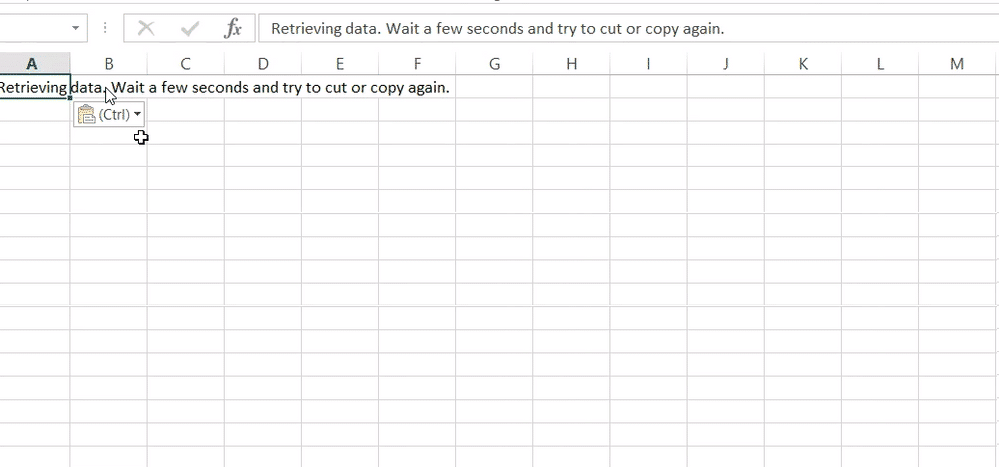
Índice de contenidos
Arreglar la recuperación de datos. Espere unos segundos e intente cortar o copiar nuevamente Error en Excel
En primer lugar, no se preocupe si obtiene el ‘Recuperando datos. Espere unos segundos e intente cortar o copiar de nuevo’ error, ya que este no es un error mayor y solo le tomará unos segundos resolverlo. El error se produce si intenta copiar datos antes de que la versión en línea del archivo de Excel haya terminado de sincronizarse. Las tres soluciones que los usuarios han estado empleando son deseleccionar y copiar y pegar el contenido nuevamente, descargar una copia fuera de línea de la hoja de cálculo y abrirla en la aplicación Excel de escritorio, o usar un navegador de terceros diferente por completo.
Método 1: Deseleccionar, esperar… Copiar de nuevo y pegar
Realizar las acciones que indican los mensajes de error rara vez hace el trabajo. Aunque, ese no es el caso con este error en particular. Excel le pide que espere unos segundos y luego vuelva a copiar los datos, y eso es exactamente lo que debe hacer.
Por lo tanto, continúe y anule la selección de todo, tome un vaso de agua o desplácese por su feed de Instagram, presione Control + C para copiarlo y pegarlo usando Control + V en la aplicación deseada. Es posible que deba repetir esto un par de veces antes de que realmente pueda copiar los datos. De todos modos, esta es solo una solución temporal, consulte los otros dos métodos para una solución permanente.
Método 2: descargue el archivo de Excel y ábralo en la aplicación de escritorio
Dado que el error solo se encuentra al copiar o cortar datos de la web de Excel, los usuarios pueden descargar una copia sin conexión de la hoja y abrirla en la aplicación de escritorio de Excel. No debería tener problemas para copiar y pegar datos desde el cliente de escritorio.
1. Abra el archivo Excel tiene problemas para copiar datos desde la aplicación web de Excel.
2. Haga clic en Archivo presente en la parte superior izquierda.
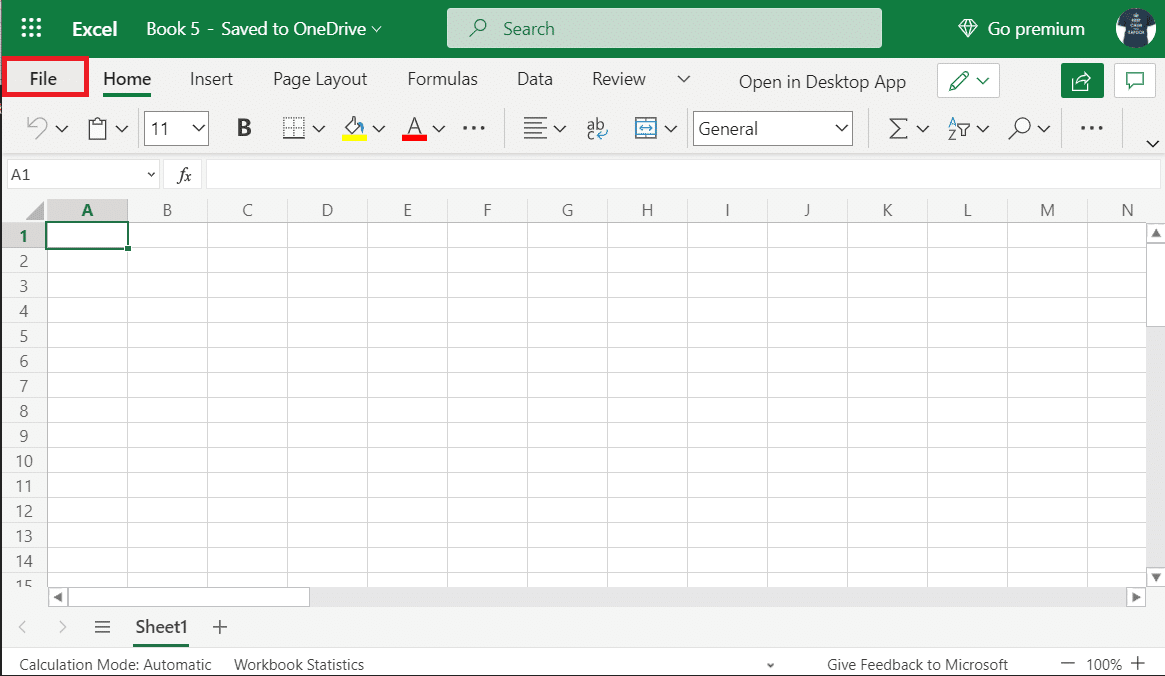
3. Haga clic en Guardar como y de las opciones que siguen, seleccione Descargar una copia.
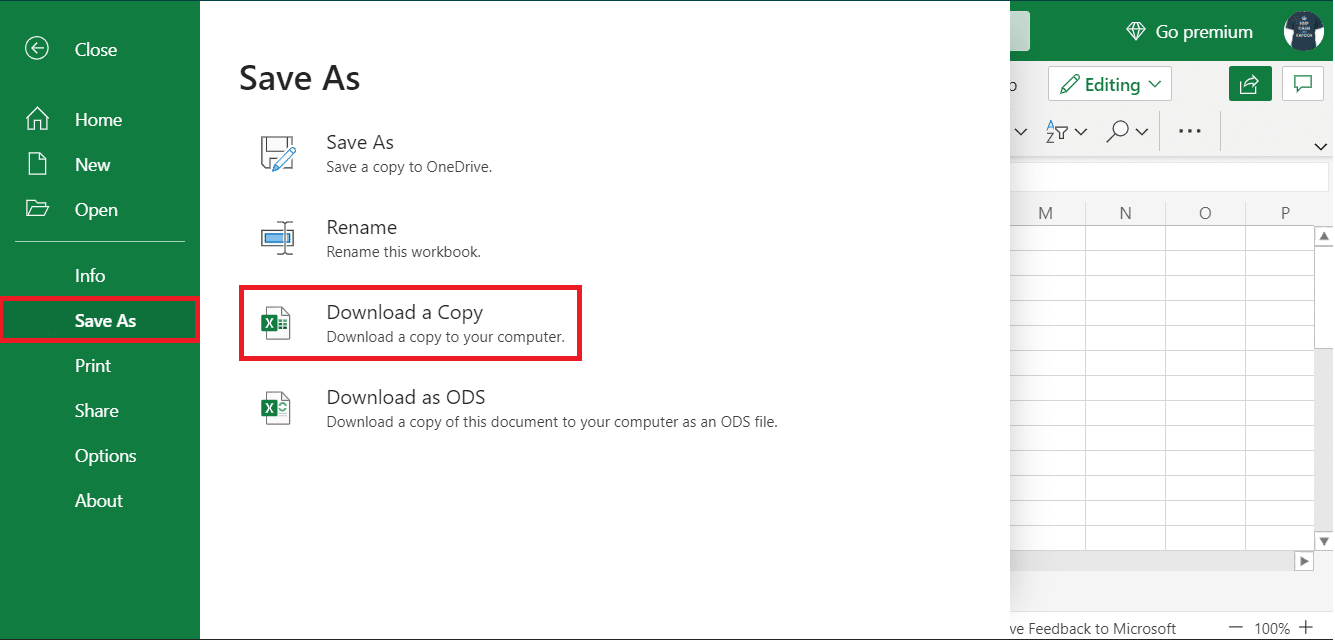
Ahora abra el archivo descargado en el cliente de escritorio de Excel y copie y pegue los datos desde allí. Si no tiene el programa de escritorio, también puede usar las aplicaciones móviles disponibles en Androide y iOS.
Método 3: Pruebe con un navegador diferente
El error “Recuperando datos…” generalmente se encuentra cuando se usa la web de Excel en Internet Explorer o Microsoft Edge. Por lo tanto, los usuarios han podido solucionar el problema utilizando un navegador web diferente. El error es menos frecuente en Google Chrome y Mozilla Firefox así que puedes intentar usar uno de ellos.
.
Eso es todo por este artículo, esperamos que esta guía haya sido útil y haya podido corregir la recuperación de datos. Espere un error de unos segundos en Excel. Después de seguir la guía anterior, debe tener éxito en la copia de datos de Excel a la ubicación deseada.